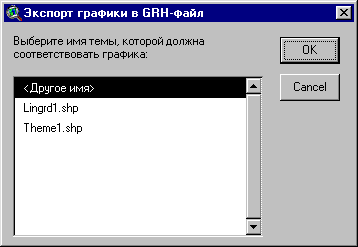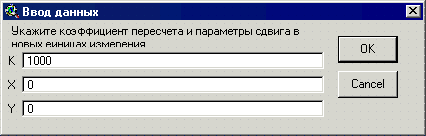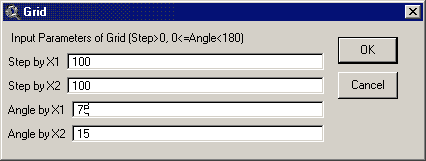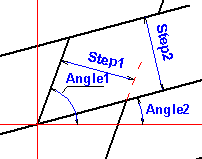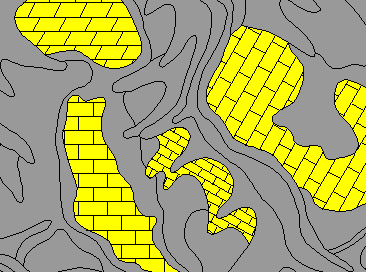Расширение ArcView GIS 3.x
Экспорт-Импорт Графики и Тем
(EI_2.avx)
Расширение EI_2.avx скомпилировано на основе скриптов А.Бакланова, Д.Остроумова, В.Долматова, А.Панина и Е.Стороженко и позволяет выделять в документе Вида (View) Графику определенного типа в любом сочетании (полигоны, маркеры, текст и т.д.).
Выделенная Графика может быть сохранена во внешнем файле *.grh и загружена в другие проекты ArcView. При этом файлу *.grh может быть присвоено имя любой Темы текущего Вида, что позволит подгружать в Вид эту Тему со связанной с ней Графикой, как это происходит с файлами легенд *.avl.
В новой версии расширения благодаря Александру Панину можно пересчитывать графику из одной системы координат в другую
Для работы с расширением поместите файл EI_2.avx в рабочий каталог программы ArcView ($AVHOME\Ext32\). Теперь вы можете загрузить расширение “Экспорт-Импорт Графики и Тем” непосредственно в ваш текущий проект. Для этого в Виде из меню File выберите опцию Extensions… и в диалоговом окне “Extensions” установите флажок в боксе рядом с именем расширения.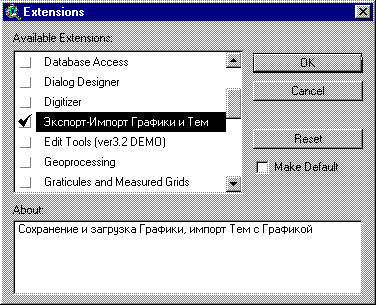
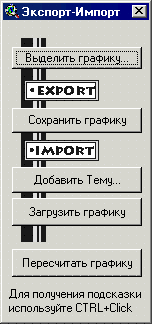 |
Диалог “Экспорт-Импорт” содержит
четыре кнопки:
|
|
При работе с расширением имейте в виду следующее: 1. Графика вставляется в те же координаты, из которых она была сохранена. Таким образом, если вы сохранили Графику из спроецированного Вида, перед добавлением Темы задайте для Вида ту же проекцию. 2. При использовании кнопки ДОБАВИТЬ ТЕМУ вся добавляемая сгруппированная графика будет разгруппирована и привязана к текущему масштабу. Так что перед добавлением Темы установите в Виде необходимый масштаб (в общем случае - это выходной масштаб вашей карты). Если же вы не хотите, чтобы графика разгруппировывалась и привязывалась к масштабу, используйте кнопку ЗАГРУЗИТЬ ГРАФИКУ (см.выше). 3. Если в Виде имеется выделенная Графика - выделение будет отменено. Таким образом, выделенной в итоге окажется только добавленная графика, что позволяет сразу привязать ее к Теме через меню Graphics/Attach Graphics. |
|
| GIS page by Evgeniy Storozhenko >>>>> Scripts for ArcView GIS 3.x |
Расширение ArcView GIS 3.x
VFE - редактор векторных заливок и линейных символов
Новиков Ю.Г.,
Бышевская И.Л.,
Вишнепольская Л.С.,
УралРИКЦ, г.Екатеринбург
Если кто-нибудь пытался создать электронную геологическую (или может быть другую) карту, то он обязательно сталкивался с проблемой создания крапа и сложных границ. Инструментальные средства ArcView позволяют сделать практически все для раскраски Вашей карты. Однако, когда дело доходит до сложных линий и весьма непростых векторных заливок, ArcView пасует. Их нет в палитрах ArcView, и нет инструмента для их создания.
Практически все начинают использовать графику. Но и это не выход: проекты ArcView получаютя огромные по размеру и долго загружаютя, не говоря уже о трудоемкости создания. Некоторое время в Уральском региональном информационном компьютерном центре тоже шли по этому пути. Но, как известно, лень - двигатель прогресса. И в 2000 году было разработано расширение "Редактор векторных заливок" для ArcView GIS 3.х.
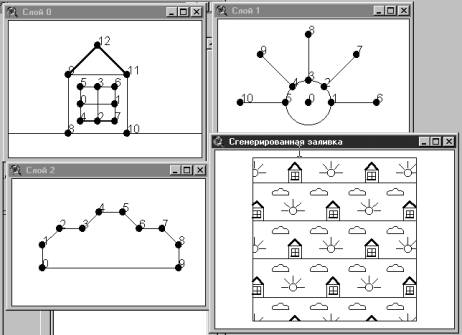
Расширение VFE (VectorFillEdit) предназначено для создания сложных заливок (CompositeFill) из векторных символов (VectorFill) и многослойных линейных символов из простых линий ARCVIEW. Он позволяет нарисовать элементы заливки как графику, а затем сгенерировать векторную заливку и сохранить ее в файле формата avp. Кроме того, расширение позволяет распечатать условные символы из файлов формата .avp и предоставляет удобный способ для заполнения легенды "Уникальное значение" для полигональной темы.
1. Создание многослойных векторных заливок. Для каждого слоя составляется графический элемент из отрезков и непрерывных линий, проведенных под углом, и кружков различного диаметра. Угол наклона отрезков и линий указывается в градусах против часовой стрелки и должен быть кратен 45°. Элемент заливки составляется с помощью кнопок главного диалогового окна редактора. Для каждого слоя создается окно, в котором отображаются результаты построения. Вспомогательные пронумерованные точки, которые используются при построении элемента, не включаются в заливку и поэтому нет функции их удаления . Так как для отображения элементов заливки применяются окна документа Вида и графика, то можно использовать их свойства и инструменты, т. е. можно увеличить или уменьшить изображение, сдвинуть его или назначить свои символы для точек и их номеров.
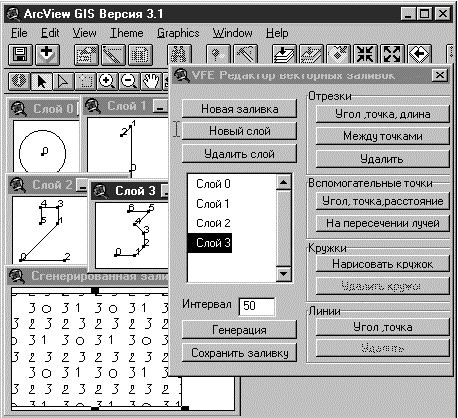 |
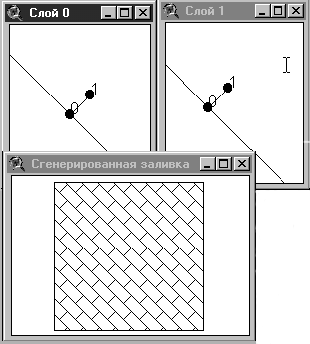 |
2. Создание линейных символов. Редактор показывает простые линейные символы ARCVIEW (класс BasicPen и подклассы VectorPen) с их параметрами и дает возможность, меняя эти параметры, составлять многослойные (композитные) линии. Для линий вида VectorPenMarker (один из подклассов VectorPen - линия, составленная из маркеров) выводится окно с перечнем шрифтов, с помощью которого, выбрав шрифт, можно получить маркеры из его символов, а затем, выбрав маркеры, включить их в линейный символ.
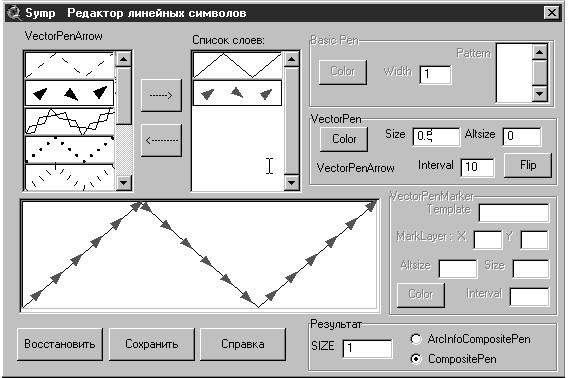
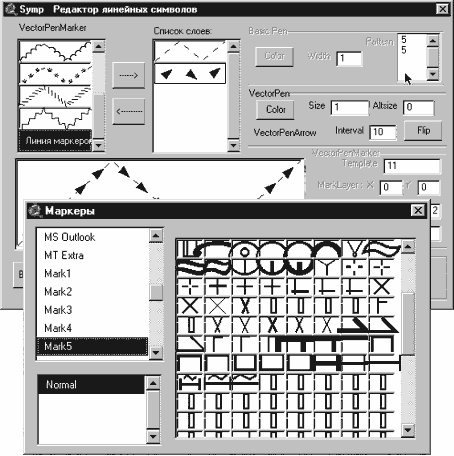
3. Работа с легендой "Уникальное значение" для полигональной
темы. Необходимость этих функций вызвана тем, что векторные заливки
плохо выводятся в окне редактора легенды ARCVIEW и в окне палитры символов,
поэтому с помощью зтих окон неудобно работать с векторными заливками. Теперь
в УралРИКЦ нет проблем с раскрашиванием любых карт. Предлагаем всем желающим
демо-версию расширения VFE. Попробуйте
и убедитесь сами.
По вопросам приобретения полной версии описанного расширения обращайтесь на uricc@mail.ur.ru
| GIS page by Evgeniy Storozhenko >>>>> Scripts for ArcView GIS 3.x |
Скрипт для ArcView GIS 3.x
View_GK.ave
Е.Стороженко
Этот сценарий позволяет быстро задать для Вида проекцию Гаусса-Крюгера. Добавьте
скрипт в Проект, откомпилируйте его и "прицепите" на какую-нибудь кнопку
в Виде. Как добавлять скрипты в Проект, можете почитать, например,
здесь.
 
| Запустив скрипт, укажите в диалоговых окнах необходимые параметры проекции: центральный меридиан вашей зоны и смещение по оси Х (в метрах). |

Нужно отметить, что подобное решение не является единственным. Например,
можно добавить пользовательские проекции в стандартный набор ArcView.
О том, как это сделать, можете прочитать на сайте GIS-LAB.